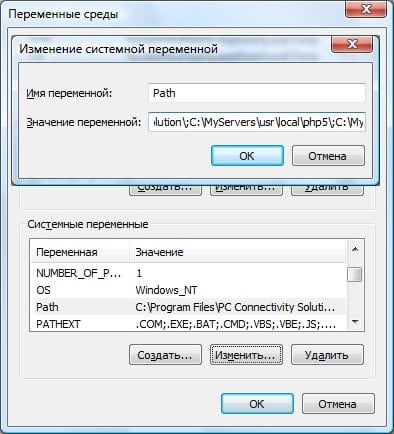Многие пользователи при вводе в консоли (или в окне служебной программы) ряда команд, одними из которых являются «adb», «javac», «telnet», «fastboot» могут столкнуться с отказом системы от выполнения данной команды. А также сопутствующим сообщением, что указанная команда «Не является внутренней или внешней командой, исполняемой программой или пакетным файлом». Обычно это связано с тем, что в системе на прописан путь к файлу, обслуживающему данную команду, а также с тем, что нужный компонент попросту не установлен в системе. В этом материале я расскажу, в чём суть данной ошибки , а также как её исправить.
Содержание
- Суть и причины дисфункции (adb, javac, telnet, fastboot)
- Не является внутренней или внешней командой – как исправить
- Заключение
Суть и причины дисфункции (adb, javac, telnet, fastboot)
Как я уже упоминал выше, причиной появления данного сообщения является отсутствие у системы знания о местонахождении файлов, которые запускаются данными командами (обычно файлы имеют те же названия, что и команды, например, команда «fastboot» реализуется через файл fastboot.exe).
Путь к нужному файлу обычно прописан в переменной «PATH» настроек системы (там должен быть указан чёткий путь к директории, в котором размещены указанные файлы). Если нужные пути там не прописаны, то при вводе какой-либо из описанных команд система выдаёт ответ, что (имя файла) не является командой исполняемой программой.
Также причиной отсутствия поддержки таких команд (в частности, «telnet») является отсутствие данного компонента в системе (его необходимо установить самостоятельно).
Не является внутренней или внешней командой – как исправить
Чтобы избавиться от ошибки необходимо указать системе путь (по-английски – «path») к директориям, где находятся нужные нам файлы.
Для этого необходимо точно знать, где находятся данные файлы (к примеру, «javac» может находиться по пути С:Program FilesJavajdk 1.8.0.45bin (вместо «jdk 1.8.0.45» может быть «jdk» с другим числом). Необходимо скопировать указанный путь в буфер обмена (пометьте его курсором, а потом нажмите на сочетание клавиш Ctrl+C).
- Затем перейдите на рабочий стол ПК, наводите курсор на «Мой компьютер», нажмите на правую клавишу мыши, в появившемся меню выберите «Свойства».
- В открывшемся окне кликните на «Дополнительные параметры системы» слева, а затем на кнопку «Переменные среды».
- В «Системные переменные» ищете параметр «Path», и добавьте туда после точки с запятой скопированный вами ранее полный путь из директории Program FilesJava.
- Подтвердите изменения, нажав на «Ок», затем вновь откройте консоль, и наберите нужную команду (можете также перезагрузить систему для профилактики), ошибка может быть устранена.
Альтернативой может быть перенос не запускаемых файлов в известные системе директории (например, на общий корневой каталог ОС Виндовс, или в C:WindowsSystem32), обычно система работает с ними вполне корректно.
Также, в случае некоторых компонентов (например, «telnet») проблема с ними возникает по причине их отсутствия в системе, потому их необходимо доустановить.
- В случае с «telnet» это делается переходом в «Панель управления» — «Программы и компоненты» — «Включение или выключение компонентов Windows».
- Находим там «Клиент Telnet» ставим слева от него галочку, и нажимаете на «Ок».
- Программа будет установлена и функционал «telnet» должен работать корректно.
Заключение
Ошибка «Не является внутренней или внешней командой (adb, javac, telnet, fastboot)» обычно возникает по причине отсутствия у системы информации о местонахождении данного файла (последняя обычно размещена в переменной «Path»), или отсутствия необходимого компонента в системе. Для исправления ошибки рекомендую прописать в параметре «Path» полный путь к папке, где находится файл, а также доустановить проблемные компоненты в систему (если изначально отсутствуют таковые). Это позволит стабилизировать работу системы, и пофиксить ошибку на вашем ПК.
Не является внутренней или внешней командой, исполняемой программой или пакетным файлом — как исправить?

В этой инструкции подробно о том, что означает такое сообщение, почему появляется и как исправить ошибку при выполнении наиболее распространённых команд в командной строке.
Причины ошибки «Не является внутренней или внешней командой» при выполнении команд в командной строке Windows 10 и Windows 11
Для того, чтобы понять суть ошибки, давайте рассмотрим, что происходит при выполнении команды в командной строке, в качестве примера будем использовать такой код:
- В случае, если «команда» является собственной встроенной командой консоли (в качестве примера — cls), она выполняется с заданными параметрами.
- Если «команда» — это какой-то файл .exe, .cmd, .bat или иной, например, pip, python или adb, выполняется попытка его запуска из расположения, где запущена командная строка (выделено на изображении ниже) или из расположений, добавленных в системную переменную PATH (о которой поговорим подробнее далее). При удачном запуске и правильно переданных параметрах команда выполняется.
Отсюда следуют наиболее распространённые причины появления ошибки при выполнении команды:
- Самая распространённая причина — отсутствие исполняемого файла в папке, где запущена командная строка и в папках, содержащихся в PATH.
- Ошибки при написании команды: при ошибке в имени файла, он не будет найден, что и приведёт к указанной ошибке.
- Файл отсутствует где-либо, например, вы пробуете использовать telnet, в то время, когда соответствующий компонент Windows не установлен.
- Редко — запускаемый через командную строку файл действительно не является исполняемой программой: изначально сам по себе или из-за повреждений.
Теперь о том, что делать в рассматриваемой ситуации.
Как исправить ошибку
Для исправления ошибки «Не является внутренней или внешней командой, исполняемой программой или пакетным файлом» в зависимости от ситуации можно использовать следующие подходы.
Переход к папке с исполняемым файлом в командной строке
Если выполнение команды требуется не на регулярной основе, достаточно перейти в командной строке в папку, содержащую нужный файл, делается это следующим образом:
- Например, мы знаем, что python.exe для последней версии Python на момент написания этой статьи располагается в папкеpip.exe — там же во вложенной папке Scripts (если окажется не ясным, как попасть в эту папку, процесс показан в видео ниже), adb.exe — где-то в папке с platform-tools и так далее. Скопируйте этот путь, сделать это можно из адресной строки проводника.
- Если командная строка запущена на том же диске, где находится нужный исполняемый файл, введите команду вида:
- Если командная строка запущена на диске C:, а исполняемый файл находится на другом диске, то перед 2-м шагом используйте команду вида (здесь D меняем на нужную букву диска) D: с последующим нажатием Enter.
- Введите нужную команду, которая ранее сообщала об ошибке — теперь она должна выполниться успешно.
Добавление папки с программой в системную переменную среды PATH
В случае, когда использование команд требуется регулярно, например, для git, разумным будет добавить папку с этим исполняемым файлом в PATH, чтобы затем в любой момент времени выполнять команды, независимо от того, в какой папке открыта командная строка:
- Введите в поиск на панели задач Windows 10 или Windows 11 «Изменение переменных среды» или нажмите клавиши Win+R, введите sysdm.cpl, нажмите Enter, а в окне свойств системы перейдите на вкладку «Дополнительно».
- Нажмите кнопку «Переменные среды».
- В следующем окне вы можете добавить папку с исполняемым файлом в переменную PATH только для текущего пользователя или для системы в целом. Выбираем Path в нижней панели и нажимаем «Изменить».
- В следующем окне нажимаем «Создать» и вставляем путь к папке с исполняемым файлом, используемом в вашей команде.
- Сохраняем настройки. Также следует перезапустить командную строку.
Готово: если всё было указано верно, теперь вы сможете выполнять соответствующие команды без указания полного пути к исполняемым файлам, а сообщение об ошибке появляться не будет.
Примечание: если ошибка возникает при использовании команд python, обратите внимание, что при первоначальной установке вам предложат добавить необходимые пути в PATH (отметка Add Python to PATH), то же самое часто бывает и при установке других программ:
Установка недостающих компонентов
Иногда проблема возникает из-за того, что нужный файл попросту отсутствует на компьютере:
- Вы пробуете использовать команды telnet, но не зашли в Панель управления —Программы и компоненты — Включение или отключение компонентов Windows и не включили «Клиент Telnet».
- Запускаете команды pyinstaller, но предварительно не установили его командой pip install pyinstaller
- Пробуете использовать команды adb.exe, но не установили необходимые компоненты Android SDK Platform Tools.
Аналогичная ситуация может быть и для многих других, не входящих в стандартную поставку Windows 10 и Windows 11 компонентов, например, java.
Если ошибка возникает при запуске системных инструментов Windows
В ситуации, когда сообщение «Не является внутренней или внешней командой» в командной строке выдается при попытке использовать системные инструменты, такие как sfc /scannow или slmgr:
- Внимательно проверьте правильность написания команды: раскладка, пробелы.
- Убедитесь, что соответствующие файлы есть в системе (обычно — в C:WindowsSystem32). Попробуйте запустить их напрямую из этой папки (перейдя в папку с помощью cd C:WindowsSystem32) и с указанием расширения, для файлов в примере — sfc.exe и slmgr.vbs
- Убедитесь, что в системной переменной среды PATHEXT указаны следующие расширения: .COM;.EXE;.BAT;.CMD;.VBS;.VBE;.JS;.JSE;.WSF;.WSH;.MSC
Видео инструкция
Надеюсь, статья и видео помогли разобраться с проблемой и помогли в её решении. Остаются вопросы? — задавайте их в комментариях, я постараюсь ответить.
Источник
Не является внутренней или внешней командой исполняемой программой (adb, javac, telnet, fastboot)
Многие пользователи при вводе в консоли (или в окне служебной программы) ряда команд, одними из которых являются «adb», «javac», «telnet», «fastboot» могут столкнуться с отказом системы от выполнения данной команды. А также сопутствующим сообщением, что указанная команда «Не является внутренней или внешней командой, исполняемой программой или пакетным файлом». Обычно это связано с тем, что в системе на прописан путь к файлу, обслуживающему данную команду, а также с тем, что нужный компонент попросту не установлен в системе. В этом материале я расскажу, в чём суть данной ошибки , а также как её исправить.
Суть и причины дисфункции (adb, javac, telnet, fastboot)
Как я уже упоминал выше, причиной появления данного сообщения является отсутствие у системы знания о местонахождении файлов, которые запускаются данными командами (обычно файлы имеют те же названия, что и команды, например, команда «fastboot» реализуется через файл fastboot.exe).
Путь к нужному файлу обычно прописан в переменной «PATH» настроек системы (там должен быть указан чёткий путь к директории, в котором размещены указанные файлы). Если нужные пути там не прописаны, то при вводе какой-либо из описанных команд система выдаёт ответ, что (имя файла) не является командой исполняемой программой.
Также причиной отсутствия поддержки таких команд (в частности, «telnet») является отсутствие данного компонента в системе (его необходимо установить самостоятельно).
Не является внутренней или внешней командой – как исправить
Чтобы избавиться от ошибки необходимо указать системе путь (по-английски – «path») к директориям, где находятся нужные нам файлы.
Для этого необходимо точно знать, где находятся данные файлы (к примеру, «javac» может находиться по пути С:Program FilesJavajdk 1.8.0.45bin (вместо «jdk 1.8.0.45» может быть «jdk» с другим числом). Необходимо скопировать указанный путь в буфер обмена (пометьте его курсором, а потом нажмите на сочетание клавиш Ctrl+C).
- Затем перейдите на рабочий стол ПК, наводите курсор на «Мой компьютер», нажмите на правую клавишу мыши, в появившемся меню выберите «Свойства».
- В открывшемся окне кликните на «Дополнительные параметры системы» слева, а затем на кнопку «Переменные среды».
- В «Системные переменные» ищете параметр «Path», и добавьте туда после точки с запятой скопированный вами ранее полный путь из директории Program FilesJava.
- Подтвердите изменения, нажав на «Ок», затем вновь откройте консоль, и наберите нужную команду (можете также перезагрузить систему для профилактики), ошибка может быть устранена.
Альтернативой может быть перенос не запускаемых файлов в известные системе директории (например, на общий корневой каталог ОС Виндовс, или в C:WindowsSystem32), обычно система работает с ними вполне корректно.
Также, в случае некоторых компонентов (например, «telnet») проблема с ними возникает по причине их отсутствия в системе, потому их необходимо доустановить.
- В случае с «telnet» это делается переходом в «Панель управления» — «Программы и компоненты» — «Включение или выключение компонентов Windows».
- Находим там «Клиент Telnet» ставим слева от него галочку, и нажимаете на «Ок».
- Программа будет установлена и функционал «telnet» должен работать корректно.
Заключение
Ошибка «Не является внутренней или внешней командой (adb, javac, telnet, fastboot)» обычно возникает по причине отсутствия у системы информации о местонахождении данного файла (последняя обычно размещена в переменной «Path»), или отсутствия необходимого компонента в системе. Для исправления ошибки рекомендую прописать в параметре «Path» полный путь к папке, где находится файл, а также доустановить проблемные компоненты в систему (если изначально отсутствуют таковые). Это позволит стабилизировать работу системы, и пофиксить ошибку на вашем ПК.
Источник
Русские Блоги
«ADB» не является внутренней или внешней командой, а также не работает программа или пакетный файл — решение
В AS (Android Studio As) App Real Machine Test ADB может легко найти Android, ADB Полное имя Rebug Bridge используется для устройств Android для взаимодействия Android, чтобы вы могли понять ADB — это мост между Android-студийным соединением между Android или Middleman, чтобы помочь управлять своим устройством или симулятором. Пожалуйста, смотрите ниже:
Откройте командную строку (кнопка запуска Windows + R) -> после ввода подтверждения CMD ——> Введите ADB или Откройте Androidstudio -> открыть Терминальные инструменты -> введите ADB, Совет «ADB» не является внутренней или внешней командой, а также не работает программа или пакетный файл. Как показано на рисунке:

Метод один:
1.После Android 2.2 adb.exe размещен SDK платформа-инструменты Каталог ниже, Найдите путь, хранящийся ADB, скопируйте абсолютный путь ADB D:Android_Studiosdkplatform-tools

2. Этот компьютер (щелкните правой кнопкой мыши) → «Свойства» → «Дополнительные настройки системы» → «Дополнительно» → Переменные среды могут также Кнопка начала Windows + пауза перерыв → Свойства → Усовершенствованные настройки системы → Advanced → Переменные среды

3.Примечание Быть уверенным D:Android_Studiosdkplatform-tools Добавьте; если вы не добавляете; при запуске команды ADB подсказка «ADB» не является внутренней или внешней командой, а также не работает программа или пакетный файл «,«; »SEMICOLON — это конечное значение, необходимо добавить, D: Android_studio sdk platform — Инструменты Фронт там; Нет необходимости добавлять его.

1.Второй метод сконфигурирован для настройки ADB, чем первое удобство. Откройте путь, соответствующий SDK, platform-tools Найдите Adb.exe, adbwinapi.dll, adbwinusbapi.dll и скопируйте три файла.

2. Скопируйте его в C:UsersAdministrator.PC-20180602ELCY Под содержанием:

3.Матч Проверьте это позже. Windows Кнопка запуска + r Откройте командную строку ——> Введите CMD-подтверждение —-> введите ADB

Успешно решено, вы можете открыть CMD, если вы не сделаете это в входе CMD ADB, выключите CMD для открытия Терминальный инструмент или окно Cmd, снова введите ADB, вы можете Убегать
Навыки использования команд ADB
ADB — Androiddebugbridge. Это инструмент для подключения мобильных телефонов и компьютеров, которые позволяют нам управлять телефоном с вашим компьютером. Когда мы установили Android Studio, будет каталог SDK, а инструмент ADB находится в каталоге платформы SDK-инструментов. Нам нужно добавить этот каталог в переменную системной среды, которая будет использоваться напрямую, см. Выше.
1.Как только переменная среды настроена, вы можете в Android Studio Терминальный инструмент Вход

2.Вы также можете быть в CMD после настройки переменной среды окно Входной эффект одинаково
Источник
I’ve recently tried changing my environment variables to set paths to javac.exe (among other things). It was working fine until, all of a sudden, I started getting this error. For example, I declared a JAVA_HOME variable to be
C:Program FilesJavajdk1.7.0_25
After which, I add
%JAVA_HOME%bin
to the PATH variable, but this gives me an error:
‘C:Program’ is not recognized as an internal or external command, operable command or batch file.
This error makes it seem like it’s running into problems with the space in «Program Files». This is weird, though, since it wasn’t doing this for a good while, then started. Further, there are other variables with spaces in them that work just fine. I’ve tried deleting the variable and recreating it, putting quotes around JAVA_HOME (which goes to the correct path, but does not find javac.exe correctly)..
Any tips on what I might do?
This is on Windows 7.
EDIT:
The environment variables were set by going Control Panel > Advanced System Settings > Environment Variables. The value of the variables were set by copying the address of the folder I want through an Explorer window. I added it to the PATH environment variable by appending the address with a space between the preceding variable and a semicolon at the end, as such:
C:UsersDemo_User_1AppDataRoamingnpm; %JAVA_HOME%
where the JAVA_HOME variable is defined as such:
C:Program FilesJavajdk1.7.0_25
I test the value of the variable through a command prompt by typing %JAVA_HOME%, and that’s where I get the resulting error of «‘C:Program’ is not recognized…»
The results of ‘set’ are as follows:
C:UsersDemo_User_1>set
ALLUSERSPROFILE=C:ProgramData
ANDROID_HOME=C:UsersDemo_User_1DesktopAndroidadt-bundle-windows-x86_64-2013
0717sdk
APPDATA=C:UsersDemo_User_1AppDataRoaming
CommonProgramFiles=C:Program FilesCommon Files
CommonProgramFiles(x86)=C:Program Files (x86)Common Files
CommonProgramW6432=C:Program FilesCommon Files
COMPUTERNAME=DEMO_USER_1-HP
ComSpec=C:Windowssystem32cmd.exe
FP_NO_HOST_CHECK=NO
HOMEDRIVE=C:
HOMEPATH=UsersDemo_User_1
JAVA_HOME=C:Program FilesJavajdk1.7.0_25
LOCALAPPDATA=C:UsersDemo_User_1AppDataLocal
LOGONSERVER=\DEMO_USER_1-HP
NUMBER_OF_PROCESSORS=4
OnlineServices=Online Services
OS=Windows_NT
Path=C:Program Files (x86)InteliCLS Client;C:Program FilesInteliCLS Clien
t;C:Program FilesCommon FilesMicrosoft SharedWindows Live;C:Program Files
(x86)Common FilesMicrosoft SharedWindows Live;C:Windowssystem32;C:Windows;
C:WindowsSystem32Wbem;C:WindowsSystem32WindowsPowerShellv1.0;C:Program
Files (x86)Windows LiveShared;C:Program Files (x86)IntelOpenCL SDK2.0bin
x86;C:Program Files (x86)IntelOpenCL SDK2.0binx64;C:Program FilesIntelI
ntel(R) Management Engine ComponentsDAL;C:Program FilesIntelIntel(R) Managem
ent Engine ComponentsIPT;C:Program Files (x86)IntelIntel(R) Management Engin
e ComponentsDAL;C:Program Files (x86)IntelIntel(R) Management Engine Compone
ntsIPT;C:Program FilesIntelWiFibin;C:Program FilesCommon FilesIntelWir
elessCommon;C:Program FilesMicrosoftWeb Platform Installer;C:Program Files
(x86)Microsoft ASP.NETASP.NET Web Pagesv1.0;C:Program Files (x86)Windows
Kits8.0Windows Performance Toolkit;C:Program FilesMicrosoft SQL Server110
ToolsBinn;C:Program Filesnodejs; C:UsersDemo_User_1DesktopAndroidadt-b
undle-windows-x86_64-20130717sdk/platform-tools; C:UsersDemo_User_1DesktopA
ndroidadt-bundle-windows-x86_64-20130717sdktools; %JAVA_HOME%; %ANT_HOME%/bin
; C:Program FilesJavajdk1.7.0_25bin; C:UsersDemo_User_1AppDataRoamingnp
m; "%JAVA_HOME%"; ;C:UsersDemo_User_1DesktopAndroidadt-bundle-windows-x86_6
4-20130717sdk/tools; C:UsersDemo_User_1DesktopAndroidadt-bundle-windows-x8
6_64-20130717sdk/platform-tools
PATHEXT=.COM;.EXE;.BAT;.CMD;.VBS;.VBE;.JS;.JSE;.WSF;.WSH;.MSC
PCBRAND=Pavilion
Platform=MCD
PROCESSOR_ARCHITECTURE=AMD64
PROCESSOR_IDENTIFIER=Intel64 Family 6 Model 58 Stepping 9, GenuineIntel
PROCESSOR_LEVEL=6
PROCESSOR_REVISION=3a09
ProgramData=C:ProgramData
ProgramFiles=C:Program Files
ProgramFiles(x86)=C:Program Files (x86)
ProgramW6432=C:Program Files
PROMPT=$P$G
PSModulePath=C:Windowssystem32WindowsPowerShellv1.0Modules
PUBLIC=C:UsersPublic
SESSIONNAME=Console
SystemDrive=C:
SystemRoot=C:Windows
TEMP=C:UsersDEMO_U~1AppDataLocalTemp
TMP=C:UsersDEMO_U~1AppDataLocalTemp
USERDOMAIN=Demo_User_1-HP
USERNAME=Demo_User_1
USERPROFILE=C:UsersDemo_User_1
VS110COMNTOOLS=C:Program Files (x86)Microsoft Visual Studio 11.0Common7Tools
windir=C:Windows
windows_tracing_flags=3
windows_tracing_logfile=C:BVTBinTestsinstallpackagecsilogfile.log
I’ve recently tried changing my environment variables to set paths to javac.exe (among other things). It was working fine until, all of a sudden, I started getting this error. For example, I declared a JAVA_HOME variable to be
C:Program FilesJavajdk1.7.0_25
After which, I add
%JAVA_HOME%bin
to the PATH variable, but this gives me an error:
‘C:Program’ is not recognized as an internal or external command, operable command or batch file.
This error makes it seem like it’s running into problems with the space in «Program Files». This is weird, though, since it wasn’t doing this for a good while, then started. Further, there are other variables with spaces in them that work just fine. I’ve tried deleting the variable and recreating it, putting quotes around JAVA_HOME (which goes to the correct path, but does not find javac.exe correctly)..
Any tips on what I might do?
This is on Windows 7.
EDIT:
The environment variables were set by going Control Panel > Advanced System Settings > Environment Variables. The value of the variables were set by copying the address of the folder I want through an Explorer window. I added it to the PATH environment variable by appending the address with a space between the preceding variable and a semicolon at the end, as such:
C:UsersDemo_User_1AppDataRoamingnpm; %JAVA_HOME%
where the JAVA_HOME variable is defined as such:
C:Program FilesJavajdk1.7.0_25
I test the value of the variable through a command prompt by typing %JAVA_HOME%, and that’s where I get the resulting error of «‘C:Program’ is not recognized…»
The results of ‘set’ are as follows:
C:UsersDemo_User_1>set
ALLUSERSPROFILE=C:ProgramData
ANDROID_HOME=C:UsersDemo_User_1DesktopAndroidadt-bundle-windows-x86_64-2013
0717sdk
APPDATA=C:UsersDemo_User_1AppDataRoaming
CommonProgramFiles=C:Program FilesCommon Files
CommonProgramFiles(x86)=C:Program Files (x86)Common Files
CommonProgramW6432=C:Program FilesCommon Files
COMPUTERNAME=DEMO_USER_1-HP
ComSpec=C:Windowssystem32cmd.exe
FP_NO_HOST_CHECK=NO
HOMEDRIVE=C:
HOMEPATH=UsersDemo_User_1
JAVA_HOME=C:Program FilesJavajdk1.7.0_25
LOCALAPPDATA=C:UsersDemo_User_1AppDataLocal
LOGONSERVER=\DEMO_USER_1-HP
NUMBER_OF_PROCESSORS=4
OnlineServices=Online Services
OS=Windows_NT
Path=C:Program Files (x86)InteliCLS Client;C:Program FilesInteliCLS Clien
t;C:Program FilesCommon FilesMicrosoft SharedWindows Live;C:Program Files
(x86)Common FilesMicrosoft SharedWindows Live;C:Windowssystem32;C:Windows;
C:WindowsSystem32Wbem;C:WindowsSystem32WindowsPowerShellv1.0;C:Program
Files (x86)Windows LiveShared;C:Program Files (x86)IntelOpenCL SDK2.0bin
x86;C:Program Files (x86)IntelOpenCL SDK2.0binx64;C:Program FilesIntelI
ntel(R) Management Engine ComponentsDAL;C:Program FilesIntelIntel(R) Managem
ent Engine ComponentsIPT;C:Program Files (x86)IntelIntel(R) Management Engin
e ComponentsDAL;C:Program Files (x86)IntelIntel(R) Management Engine Compone
ntsIPT;C:Program FilesIntelWiFibin;C:Program FilesCommon FilesIntelWir
elessCommon;C:Program FilesMicrosoftWeb Platform Installer;C:Program Files
(x86)Microsoft ASP.NETASP.NET Web Pagesv1.0;C:Program Files (x86)Windows
Kits8.0Windows Performance Toolkit;C:Program FilesMicrosoft SQL Server110
ToolsBinn;C:Program Filesnodejs; C:UsersDemo_User_1DesktopAndroidadt-b
undle-windows-x86_64-20130717sdk/platform-tools; C:UsersDemo_User_1DesktopA
ndroidadt-bundle-windows-x86_64-20130717sdktools; %JAVA_HOME%; %ANT_HOME%/bin
; C:Program FilesJavajdk1.7.0_25bin; C:UsersDemo_User_1AppDataRoamingnp
m; "%JAVA_HOME%"; ;C:UsersDemo_User_1DesktopAndroidadt-bundle-windows-x86_6
4-20130717sdk/tools; C:UsersDemo_User_1DesktopAndroidadt-bundle-windows-x8
6_64-20130717sdk/platform-tools
PATHEXT=.COM;.EXE;.BAT;.CMD;.VBS;.VBE;.JS;.JSE;.WSF;.WSH;.MSC
PCBRAND=Pavilion
Platform=MCD
PROCESSOR_ARCHITECTURE=AMD64
PROCESSOR_IDENTIFIER=Intel64 Family 6 Model 58 Stepping 9, GenuineIntel
PROCESSOR_LEVEL=6
PROCESSOR_REVISION=3a09
ProgramData=C:ProgramData
ProgramFiles=C:Program Files
ProgramFiles(x86)=C:Program Files (x86)
ProgramW6432=C:Program Files
PROMPT=$P$G
PSModulePath=C:Windowssystem32WindowsPowerShellv1.0Modules
PUBLIC=C:UsersPublic
SESSIONNAME=Console
SystemDrive=C:
SystemRoot=C:Windows
TEMP=C:UsersDEMO_U~1AppDataLocalTemp
TMP=C:UsersDEMO_U~1AppDataLocalTemp
USERDOMAIN=Demo_User_1-HP
USERNAME=Demo_User_1
USERPROFILE=C:UsersDemo_User_1
VS110COMNTOOLS=C:Program Files (x86)Microsoft Visual Studio 11.0Common7Tools
windir=C:Windows
windows_tracing_flags=3
windows_tracing_logfile=C:BVTBinTestsinstallpackagecsilogfile.log
- Remove From My Forums
-
Вопрос
-
Здраствуйте, Коллеги!
Ситуация, есть ноутбук Toshiba на котором есть предустановленная ОС Microsoft Windows 7 Домашняя.
Нужно было с ноутбука настроить оборудование сетевое. На ноутбуке выполнялось все с учетной записи пользователя с правами локального администратора.
Конечно надо Физические адреса локальной и wifi сетевых карт. Машинально запускаю Command Prompt и даю команду на выполнение «ipconfig /all». Получаю ответ системы: » «ipconfig» не является внутренней или внешней командой, исполняемой программой или пакетным файлом.». 0^_^0Всматриваюсь (-_-) в ту команду что дал на выполнение, с мыслью может по клавиатуре быстро стучу и допустил ошибку, но нет, исключено, все правильно ввел.
Интерфейсы сетевые задействованы. Поэтому в любом случае команды «ping», «ipconfig», «route», «tracert», «nslookup», «telnet» в командной строке должны работать. Но их нет, впрочем как и других. И на команду «help» в той же командной строке получаю все то же сообщение, что эта команда не является внутренней или внешней командой, исполняемой программой или пакетным файлом.
Объясните пожалуйста куда делись сетевые команды командной строки и все остальные? Может где-то это блокируется или выключено принудительно выполнение их. Никогда такого не видел. Получил шок! Как разрешить такую проблему?
С Уважением, bomv
Ответы
-
Такая же как у топикстартера проблема проявилась после установки Microsoft SQL. Компьютер стационарный, Windows 7 Professional. Большинство комманд не работают (help, ping, ipconfig и т.д.), но к примеру «cd C:/temp» работает.
В общем проблему решил следующим образом: ПКМ по «мой компьютер» — свойства — дополнитеные параметры системы — дополнительно — переменные среды — path — изменить — %SystemRoot%system32;%SystemRoot%;%SystemRoot%System32Wbem — Ok. Заработало как
надо.-
Предложено в качестве ответа
20 апреля 2010 г. 14:17
-
Помечено в качестве ответа
Vinokurov Yuriy
13 апреля 2011 г. 5:50
-
Предложено в качестве ответа